TR-W2C1 2.8
19.11.2021Облачная видеокамера TR-W2C1 2.8 — это небольшая и недорогая IP камера для установки внутри помещения. Стоимость данной камеры от 2300 рублей до 2800 рублей. По функционалу данная камера ничем не хуже, чем камеры за 4-5 тысяч.
Функциональность:
- Записывайте видео по встроенному детектору движения
- Наслаждайтесь видео в качестве FullHD из любой точки мира
- Храните видео в облаке или на Вашей SD-карте
- Режим ночного видения обеспечит запись в темных помещениях
- Не требуется компьютер для подключения камеры
Технические характеристики:
Разрешение 2 Mp
Угол обзора 107 градусов
Скорость записи 25 кадров в секунду
Инфракрасная подсветка

TR-W2C1
Подключение камеры
Для подключении камеры не требуется компьютер и настройка IP адресов, собственно никаких знаний о компьютерных сетях не требуется. Все что понадобится для подключения к камере — это смартфон с приложением Trassir Client и роутер, через который камера будет выходить в сеть интернет.
Скачиваем приложение Trassir Client для Android или IOS. Устанавливаем приложение Trassir Client и создаем аккаунт. Можно зайти (даже лучше сделать именно так) в приложение нажав на ВХОД ЧЕРЕЗ АККАКУНТ Google. Жмем добавить камеру — выбираем Trassir
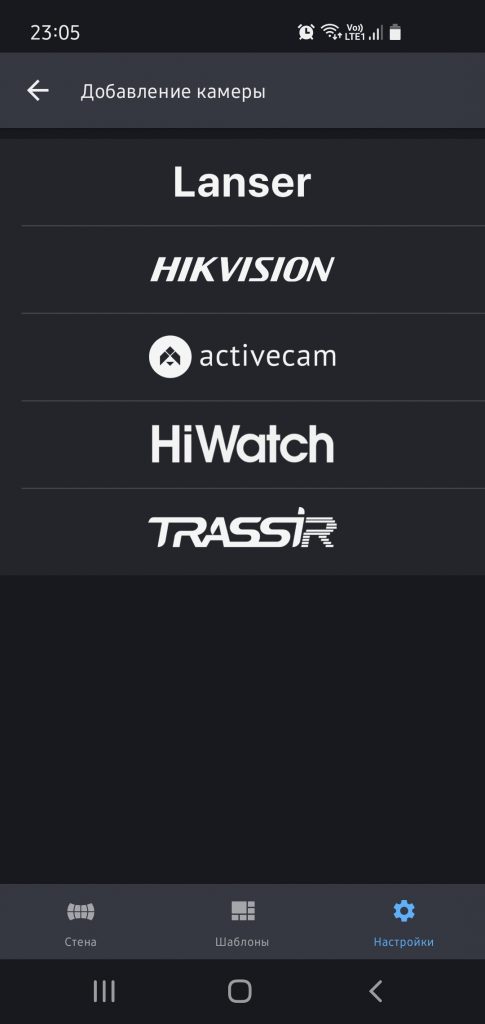
Смартфон должен быть подключен в Wi-fi сети роутера, к которому будем добавлять камеру.
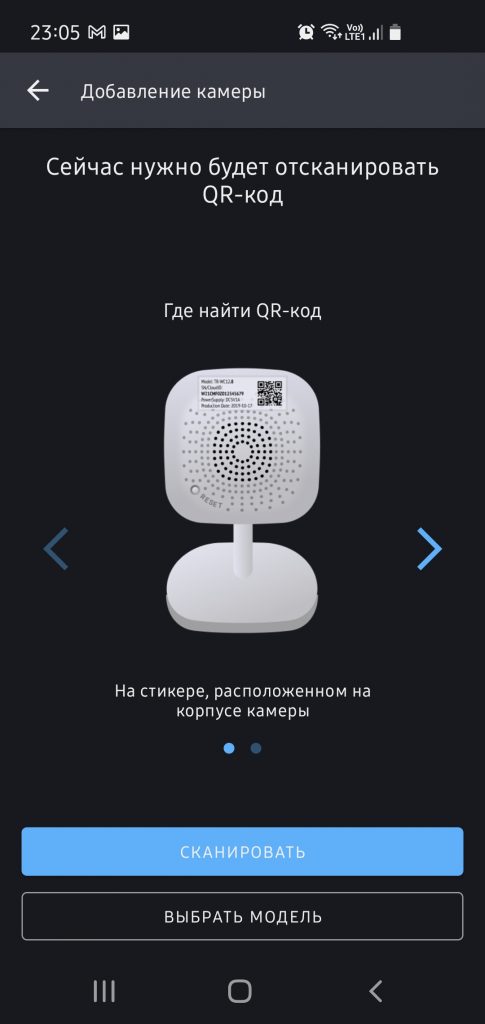
Приложение постоянно подсказывает, что нужно сделать. А делать нужно следующее:
- Нужно нажать на кнопку на камере Reset и удерживать ее 10 секунд, после чего отпустить и камера выдаст короткие сигналы о том, что она готова к настройкам.
- При добавлении камеры в приложение необходимо ввести пароль от Wi-fi сети роутера.
- Сканируем QR код. (или с камеры или коробки)
- После добавления пароля от wi-fi сети роутера приложение потребует ввести пароль от Wi-fi сети камеры. (пароль вы увидите в приложении). Для этого зайдите в настройки Wi-fi и увидите новую сеть типа TR….., вот для нее нужно ввести пароль, который вы увидите в приложении. После всех введенных паролей камера подключиться к облаку. О чем вы увидите сообщение в приложении. Если с первого раза не получилось, то начните все заново с удержания кнопки reset.
- Для просмотра видео с камеры переходите в меню СТЕНА и там увидите камеру.
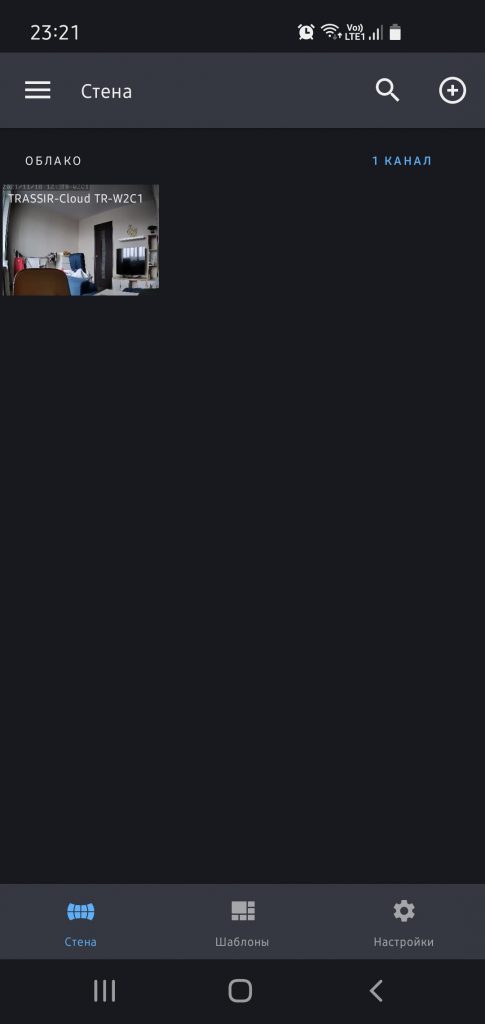
Камера поддерживает обратную аудио связь, т.е. можно переговариваться. Также хочется отметить, что у камеры есть такой функционал как: детектор движения, пересечения линии и вторжение в зону. Но где все это настраивается? Один из вариантов в подключению — это зайти в свой аккаунт Trassir Cloud с помощью ПК. https://trassircloud.com/ — для входа используйте свой гугл аккаунт, если трассир аккаунт привязан к гугл.
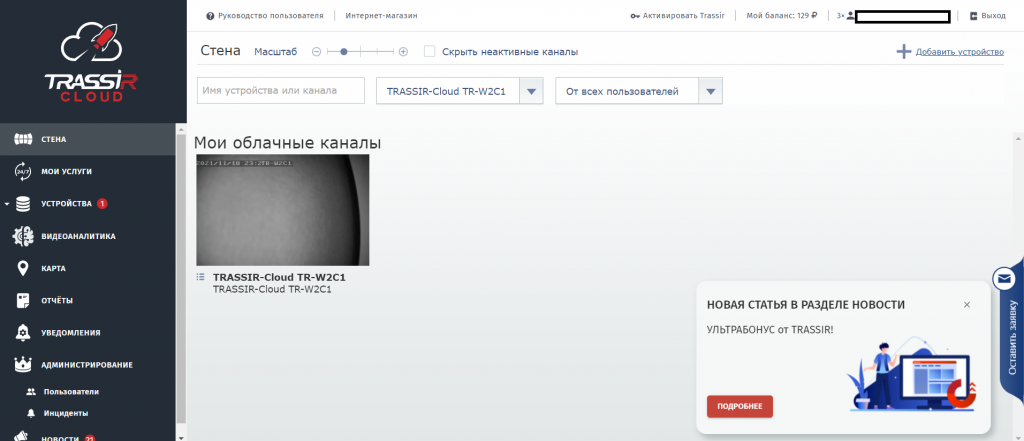
Тут можно настроить видеоаналитику, точнее купить ее. Или добавить запись архива с камеры. Кстати, для просмотра архива с камеры нужно установить в нее SD-карту (мин. класс 10) и бесплатно просматривать запись с камеры.
Настройка TR-W2C1 с ПК
Все ниже приведенные настройки выполняются в ПК или ноута. Первое что нужно сделать — это найти IP адрес камеры. Для этого скачиваем утилиту TRASSIR_IPCManager. С помощью этой небольшой программы мы сможем найти нашу камеру в локальной сети. Скачиваем — устанавливаем и открываем программу. Автоматически камера найдется. Ноутбук или Пк должен быть подключен к той же wi-fi сети.
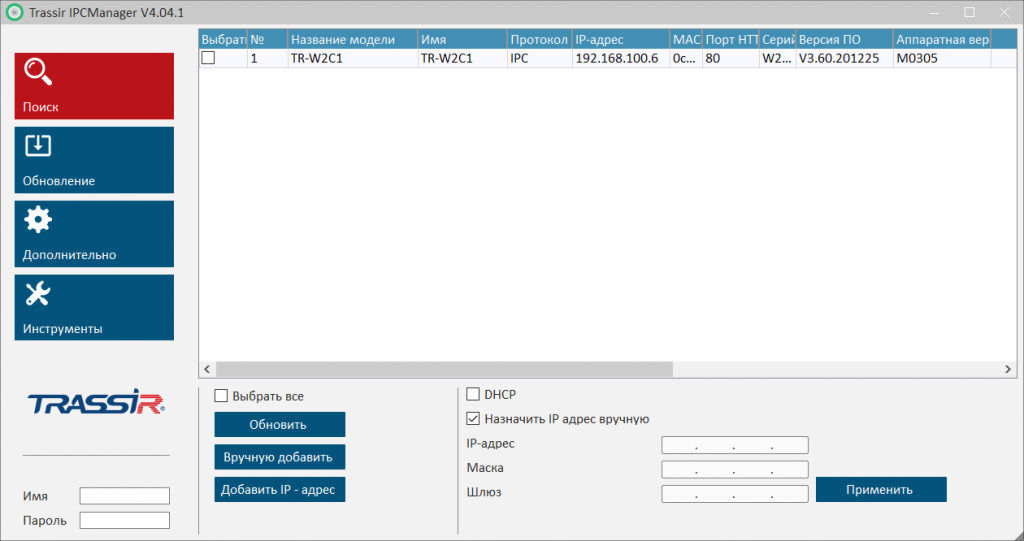
Камера нашлась в данном случае у нее IP адрес 192.168.100.6 порт по умолчанию 80. Далее открываем браузер и вводим адрес камеры.

Вводим логин и пароль. По умолчанию логин-admin, пароль- admin. Настоятельно рекомендую поменять пароль на камере. И попадаем в настройки камеры. Видео с камеры не будет показываться пока не установите модуль ActiveX. Или расширение IETAB если используете ХРОМ.
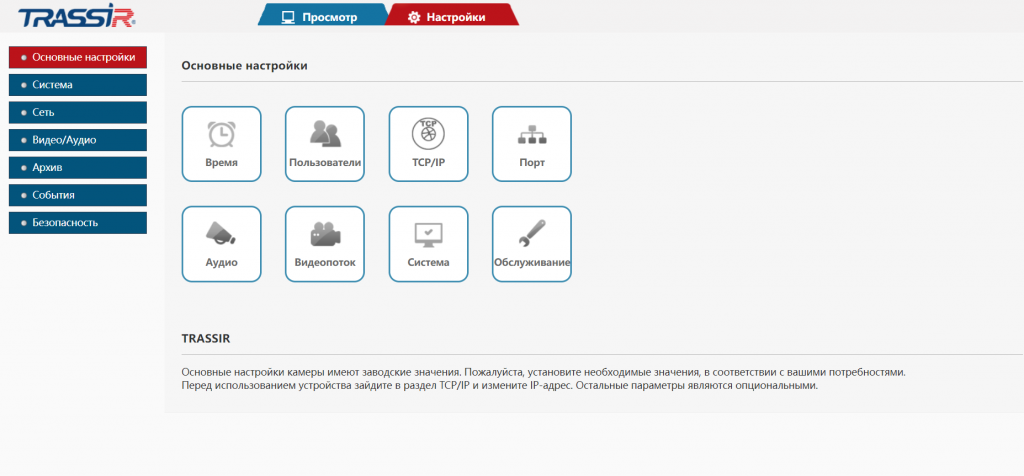
Не буду рассказывать о всех настройках, которые можно сделать. Тут вполне понятный интерфейс и можно все сделать самому. Покажу только как можно подключиться к камере по RTSP
Подключение по RTSP

В меню СЕТЬ- RTSP у вас будут две ссылки Первая — видеопоток в хорошем качестве, вторая — субпоток (минимальное разрешение) Например с помощью VLC плеера можно смотреть видео с камеры в реальном времени.
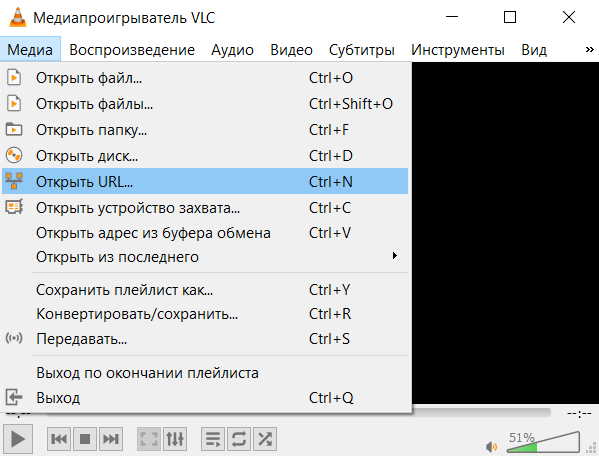
МЕНЮ — МЕДИА — ОТКРЫТЬ URL- вводим адрес RTSP ссылки типа rtsp://192.168.100.6:554/live/sub и наслаждаемся просмотром. При необходимости ввести логин и пароль от камеры. По умолчанию admin admin